Sidst opdateret den

Du er allerede fortrolig med at bruge Siri på din iPhone, men vidste du, at du også kan bruge den digitale assistent på din Apple Watch?
Siri, Apples virtuelle assistent, fik sin start på iPhone og derefter iPad. Til sidst gik det vej til Mac og HomePod. Du kan også bruge Siri på din Apple Watch.
På Apple Watch kan Siri udføre forskellige opgaver og levere svarene lige på displayet. Assistenten understøtter en bred vifte af brugerkommandoer, med mange flere tilføjet hvert år. Disse inkluderer kontrol af grundlæggende oplysninger, indstilling af alarmer og påmindelser, justering af enhedsindstillinger, søgning på internettet og levering af retninger. Det kan også interagere med både indfødte og tredjeparts apps.
Tak for det for nylig introducerede watchOS 6, Siri kan også identificere en sang, der spiller, og give dig et øjeblikkeligt Shazam-resultat. Når Siri ikke ved svaret på et spørgsmål, vil det stadig pege dig i den rigtige retning ved at vise de første par søgeresultater sammen med et kort uddrag fra hver side. Derfra kan du trykke på Åben side på Apple Watch for at se oversigten.
Opsætning af Siri på Apple Watch
Hvis du allerede bruger Siri på din iPhone, er oddset relativt høje for, at den også er klar til at gå på Apple Watch.
Sådan bekræftes på iPhone:
- Tryk på på din iPhone Indstillinger app på startskærmen.
- Tap Siri & Søg.
- Toggle Lyt til “Hey Siri.”
- På iPhone X eller nyere skal du skifte Tryk på sideknappen for Siri.
- Sørg for, at der er ældre enheder Tryk på Hjem for Siri er tændt.
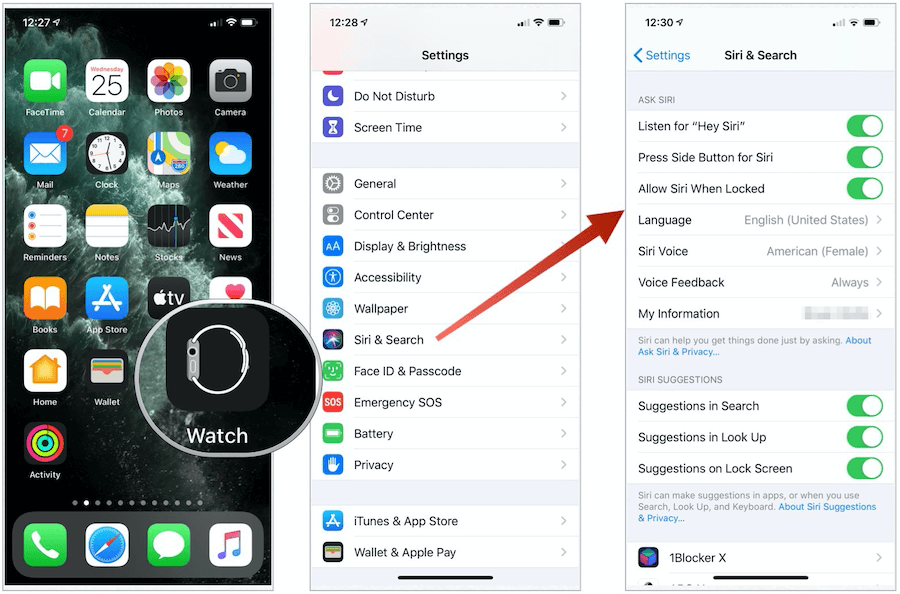
På Apple Watch:
- Tryk på Digital krone på din bærbare enhed.
- Vælg Indstillinger app.
- Rul, og tryk så på Siri.
- Toggle Lyt til “Hey Siri.”
- Toggle Hej op for at tale.
- Vælg under Stemmefeedback Altid på.
Herfra kan du begynde at bruge Siri.
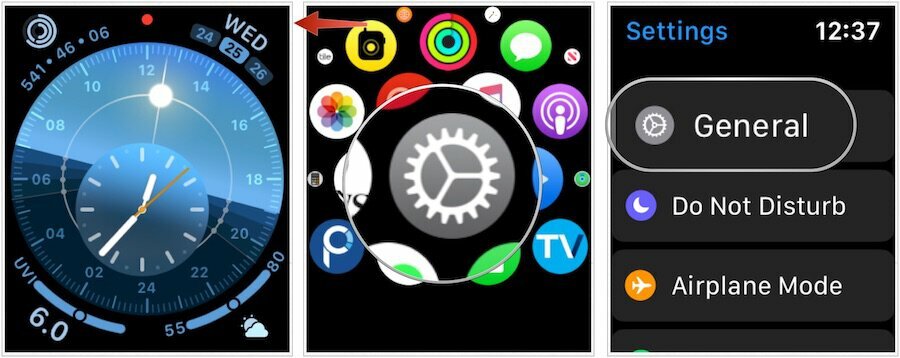
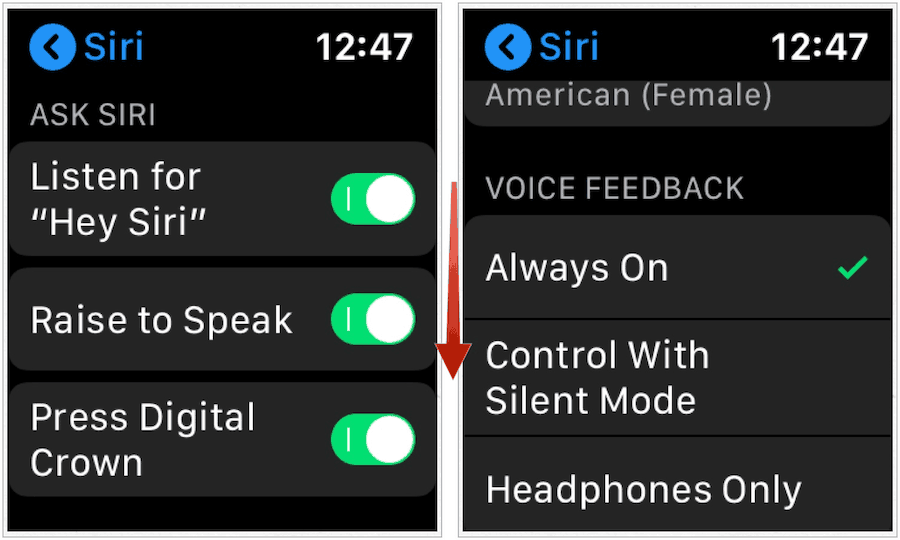
Største krav: Internettet
Ligesom lignende værktøjer, såsom Amazon Alexa og Google Assistant, Apple Siri kræver en internetforbindelse. Derfor har din Apple Watch eller parrede iPhone brug for online-forbindelse.
Brug af Siri på Apple Watch
Der er forskellige måder at interagere med Siri på din Apple Watch. Disse inkluderer:
- Løfter dit håndled og taler med stemmeassistenten.
- Sig "Hey Siri" efterfulgt af din anmodning.
- Tryk på Siri-knappen på Siri-urfladen.
- Tryk på, og hold derefter på Digital Crown, indtil du ser Siri-lytteindikatoren.
Du kan spørge Siri hvad du vil - ikke at det forstår alt! Blandt de spørgsmål eller kommandoer, du skal prøve:
- "Tag mig hjem."
- "Hvem synger denne sang?"
- "Hvilken sang er dette?"
- "Åbn Podcasts-appen."
- "Hvad forårsager orkaner?"
- "Start 45 minutter indendørs."
- ”Hvilke slags ting kan jeg spørge dig?”
Sluk Siri på Apple Watch
Du kan slå de mange måder til at bruge Siri på Apple Watch fra. Disse skal dog være tændt som standard.
Sådan deaktiveres funktionen Raising to Speak:
- Tryk på Digital krone på din bærbare enhed.
- Vælg Indstillinger app.
- Rul, og tryk så på Siri.
- Slå fra Hej op for at tale.
Ditch “Hey Siri” af:
- Tryk på Digital krone på din bærbare enhed.
- Vælg Indstillinger app.
- Rul, og tryk så på Siri.
- Slå fra Lyt til “Hey Siri.”
Fjern funktionen Press Digital Crown af:
- Tryk på Digital krone på din bærbare enhed.
- Vælg Indstillinger app.
- Rul, og tryk så på Siri.
- Slå fra Tryk på Digital Crown.
Virker det?
Med Apple Watch Series 5 nu ankommer i butikkerne, bør det populære Apple-produkt ikke længere betragtes som nyt. Som andre teknologiprodukter bliver det bedre med hver nye udgivelse. Det samme kan siges med Siri på Apple Watch. Forbedrede mikrofoner inkluderet i Apple Watch Series 4 (og overført til Series 5) har gjort det lettere at interagere med stemmeassistenten. Som et resultat er dens evne til at lytte bedre end nogensinde før. Siri er også meget hurtigere til at svare på kommandoer takket være Watch's 64-bit dual-core S5-processor.
Siri er dog stadig ikke perfekt. På trods af utrolige forbedringer ved det ikke alt. I et overfyldt rum finder det nogle gange det svært at høre eller forstå en kommando. Uanset hvad er Siri langsomt blevet et nyttigt værktøj på Apple Watch, ligesom det har gjort på andre Apple-produkter. Det vil være interessant at se, hvordan det forbedres i fremtiden.
